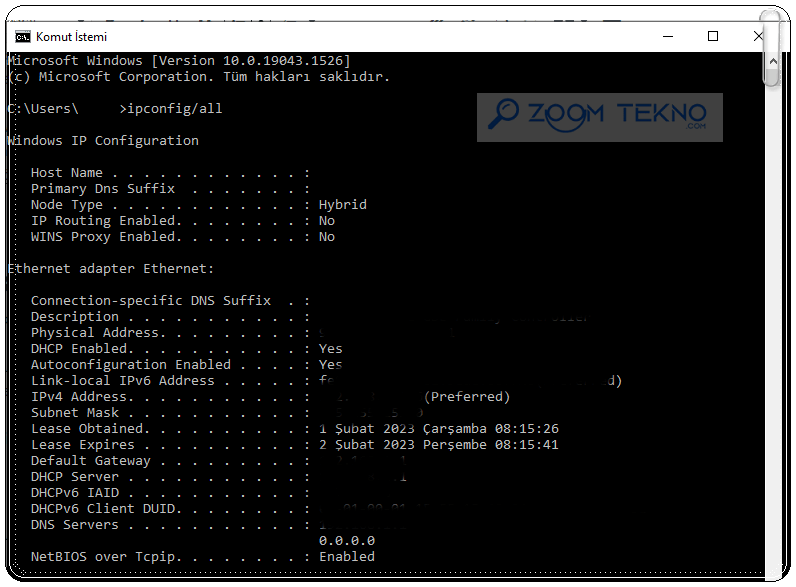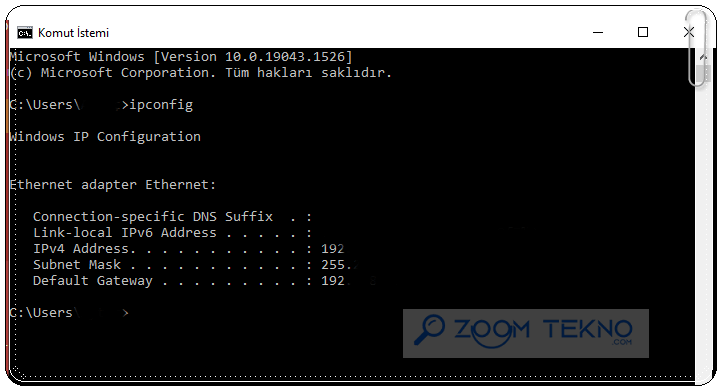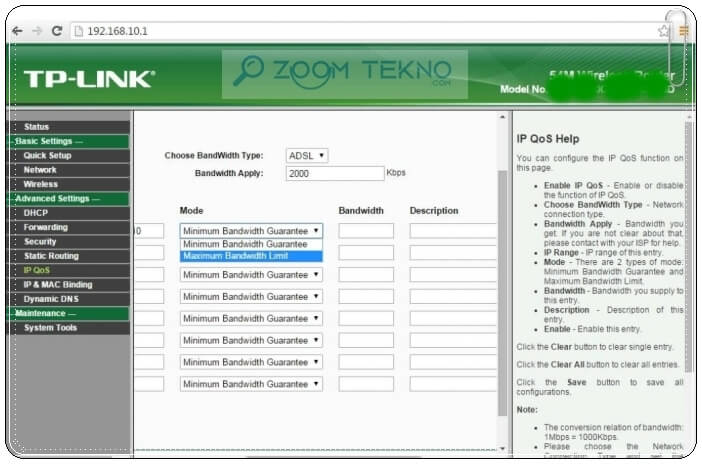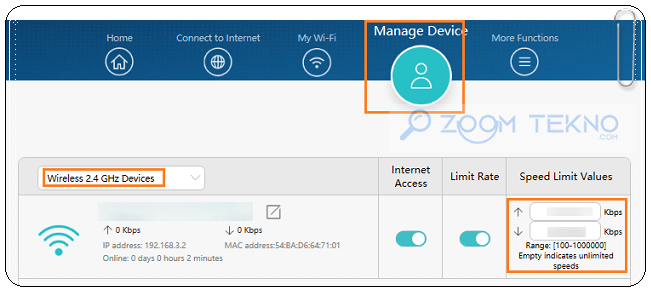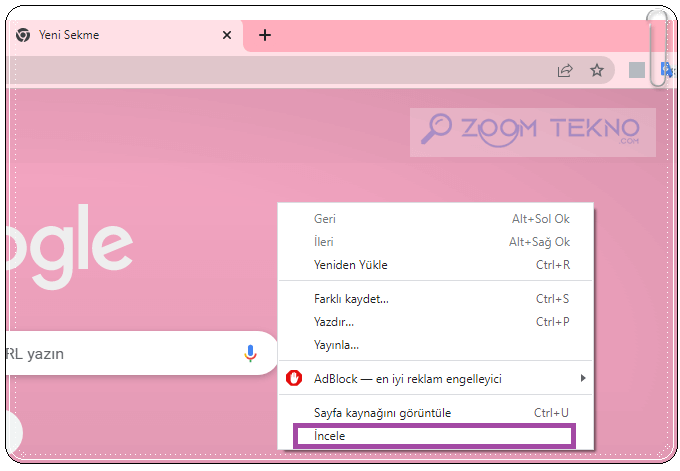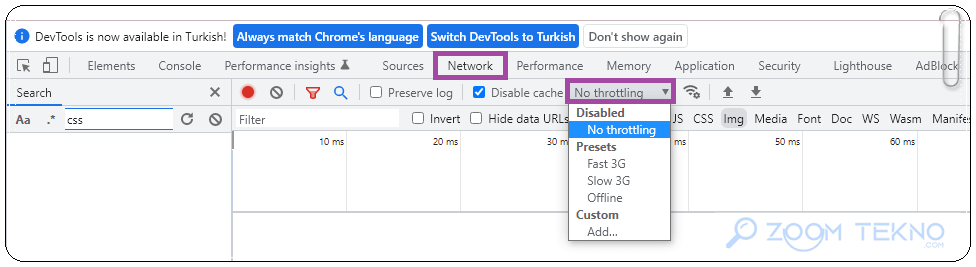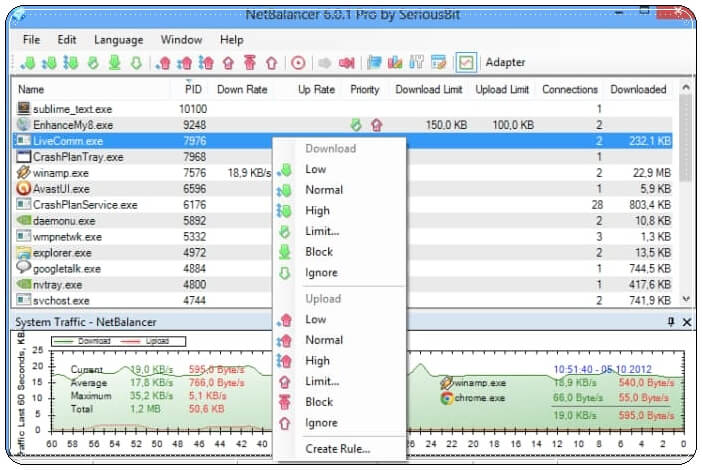Linksys, TP-Link, Huawei, D-Link modemler ve Google Chrome’da bant genişliği nasıl sınırlanır detaylı olarak anlatacağız.
Bant genişliği, bir ağın saniyede bit (Bps) cinsinden veri aktarım kapasitesidir ve genellikle “bandwidth” olarak adlandırılır.
Bant genişliği genellikle bir ağdaki tüm cihazlar arasında eşit olarak dağıtılır. Ancak tüm cihazların benzer bant genişliği gereksinimleri yoktur. Örneğin, bir yetişkinin oyun cihazı, bir çocuğun tabletinden daha fazla bant genişliğine ihtiyaç duyacaktır.
Bant genişliği sınırlaması, ağ trafiğinin belirli bir hız sınırı dahilinde izlenmesi ve kısıtlanmasıdır. Bant genişliği sınırlaması genellikle ağ performansını ve güvenliğini artırmak için yapılır.
İnternetinizi kullanan cihazların bant genişliklerini yani bağlantı hızlarını modem üzerinden veya hız sınırlama programı kullanarak sınırlayabilirsiniz.
Bant Genişliği Nasıl Sınırlanır?
Çoğu yönlendirici, belirli bir cihaza yönelik bant genişliğini azaltmanıza izin verir. Kullanabileceği bant genişliğini sınırlamak için önce aygıtın Mac adresini veya İnternet Protokolü (IP) adresini belirlemeniz gerekir.
Bilgisayarınızın IP adresini bulmak için:
- “Komut İstemi”ni açıp “ipconfig/all” yazabilirsiniz.
Bu komut, IPv4 ve fiziksel adresler dahil, bilgisayarınızla ilgili tüm ağ bilgilerini getirmelidir.
Artık sınırlamak istediğiniz bant genişliğine sahip aygıtın IP adresini veya Mac adresini bildiğinize göre, yönlendiricinizin varsayılan ağ geçidi olarak da adlandırılan IP adresini belirlemeniz gerekir. Varsayılan ağ geçidi, bir yönlendiricinin yönetici hesabında oturum açmak için kullanılır.
Yönlendiricinin IP adresini bulmak için:
- Bilgisayarınızı yönlendiricinizin ağına bağlayın.
- Bilgisayarda “Komut istemi”ni açın.
- “ipconfig” yazın.
- “Varsayılan ağ geçidi” altındaki değeri bulun; bu, yönlendiricinizin IP adresidir.
Linksys Modemde Bant Genişliği Nasıl Sınırlanır?
- 192.168.1.1 adresini tarayıcıya girin.
- “Uygulamalar ve Oyun” bölümüne gidin ve “QoS” öğesini seçin.
- “Karşıya Aktarım ve Bant Genişliği” açılır menüsünden “Mac Adresi” seçeneğini seçin.
- “Enter a name” metin alanına ilgili cihazın adını girin. Ardından, metin alanına daha önce kaydettiğiniz Mac adresini girin.
- Bant genişliği ihtiyaçlarınıza bağlı olarak cihazınız için uygun “Önceliği” seçin.
- İşiniz bittiğinde, “Ayarları Kaydet” düğmesine basın.
Oyun ve akış cihazları gibi bant genişliğini yoğun kullanan cihazlar için bant genişliği önceliğini “Yüksek” olarak ayarlamanız önerilir. Çocukların cihazlarına “Normal” bant genişliği önceliği atayabilirsiniz. Son olarak, akıllı ev cihazları gibi nadiren internet erişimine ihtiyaç duyan cihazlara “Düşük” öncelik verebilirsiniz.
Cihazlara internet ihtiyaçlarına göre bant genişliği atamak, evinizin ağ erişimini ve genel internet kalitesini iyileştirmelidir.
Bant genişliği nasıl sınırlanır yazımıza devam edelim.
TP-Link Modemde Bant Genişliği Nasıl Sınırlanır?
TP-Link Kablosuz Yönlendirici kullanıyorsanız ve ev ağınızdaki cihazların bant genişliğini azaltmak istiyorsanız, şu adımları izleyin:
- http://tplinkwifi.net/ adresine veya tarayıcıda http://192.168.0.1 veya http://192.168.1.1 adresine giriş yapın.
- Cihaz etiketinin altındaki kimlik bilgilerini kullanarak yönlendiricinin kontrol arayüzünde oturum açın.
- “Ağ haritası”na gidin.
- Bu yönlendiriciye bağlı cihazları görmek için “İstemciler”i seçin.
- Kısmak istediğiniz bant genişliğine sahip ev cihazını seçin ve “Hız Sınırı” sekmesine gidin.
- “Hız Sınırı” onay kutusunu işaretleyin.
- Cihazın yükleme ve indirme hızlarını daraltma ihtiyaçlarınıza göre tanımlayın.
- İşiniz bittiğinde, “Kaydet” düğmesine basın.
Huawei Modemde Bant Genişliği Nasıl Sınırlanır?
Kablosuz ağınıza bağlı tüm cihazların bir listesini yönlendiricinin Cihazı Yönet sayfasında görüntüleyebilirsiniz. Bir telefonun veya bilgisayarın kablosuz ağınıza erişmesini yasaklamanın yanı sıra, maksimum yükleme ve indirme hızına da bir sınır koyabilirsiniz.
- “Cihaz Yönet” sekmesine gidin ve kısmak istediğiniz bant genişliğine sahip cihazı seçin.
- “Sınır Oranı” geçiş anahtarını açın.
- Söz konusu cihaz için indirme ve yükleme oranlarını belirtin.
Bant genişliği limitleri ayarlayabileceğiniz maksimum cihaz sayısı vardır ve kullandığınız yönlendirici modeline göre değişir. Bu sayıya ulaşıldığında, artık ağdaki ek cihazlar için sınır belirleyemezsiniz.
Bant genişliği nasıl sınırlanır yazımıza devam edelim.
D-Link Modemde Bant Genişliği Nasıl Sınırlanır?
Bir D-Link yönlendirici kullanıyorsanız ve ev ağınızdaki cihazlar için bant genişliğini azaltmak istiyorsanız şu adımları izleyin:
- Tarayıcınızı açın ve arama çubuğuna yönlendiricinin IP adresini yazın.
- Yönlendiricinizin oturum açma kimlik bilgilerini kullanarak yönlendiricinin kontrol panelinde oturum açın.
- “Gelişmiş”e gidin ve “Trafik Kontrolü”nü seçin.
- “QoS Kuralları”na ve ardından “Ekle”ye gidin.
- “Source IP” metin alanına cihazınızın IP adresini girin.
- “Alt Kat” ve “Üst Kat” metin alanlarına cihazın bant genişliği sınırını girin.
- Değişiklikleri kaydetmek için “Kural Ekle” düğmesine basın.
Google Chrome’da Bant Genişliği Nasıl Sınırlanır?
İnternete erişmek için Chrome tarayıcı kullanıyorsanız ve kendi internet bağlantınızı kısıtlamak istiyorsanız şu adımları izleyin:
- Bilgisayarınızda Chrome tarayıcıyı başlatın.
- Pencereye içinde bir bölüme sağ tıklayın ve “İncele” seçeneğini seçin.
- “Network (Ağ)” sekmesine geçiş yapın.
- No throttling açılır menüsünü açın ve azaltma gereksinimlerinize bağlı olarak “Slow 3G” veya “Fast 3G”yi seçin.
Chrome geliştirme araçları yalnızca kısıtlama davranışını simüle ettiğinden, yukarıdaki işlemin hatalı veya değişken sonuçlar verebileceğini lütfen unutmayın. Doğru sonuçlar için bunun yerine bir yönlendirici kullanmak en iyisidir.
Bant Genişliğini Ayarlama / Hız Sınırlama Programı
Yukarıda söylediğimiz gibi, bant genişliğini sınırlamak için yönlendiricinizi kullanmak, bant genişliğini sınırlamanın en kesin yoludur; ancak yerel yardımcı programları ve yazılımları kullanarak da bant genişliğini sınırlayabilirsiniz.
Bağlı cihazların Bant genişliğini sınırlamak için ücretsiz olarak sunulan NetBalancer yazılımını kullanabilirsiniz.
NetBalancer size sisteminizdeki tüm etkin işlemlerin ve ilgili ağ kullanımının bir listesini gösterir.
Bilgisayarınız, NetBalancer’a işlemler ve uygulamalar üzerinde tam kontrol sağlayarak, indirme/yükleme hızını veya önceliği ayarlayarak hangi işlemlerin tam olarak ne kadar trafik alacağını tam olarak sınırlamanıza olanak tanır.
Bant genişliği nasıl sınırlanır detaylı olarak anlattık.
Bant Genişliği Sınırlaması Hakkında Sık Sorulan Sorular
Aynı anda kullanılan birden fazla cihazınız varsa daha fazla bant genişliğine ihtiyacınız olacaktır. Akış hizmetleri, online oyun ve diğer yüksek kapasiteli etkinliklerde en iyi deneyimi elde etmek için belirli bir miktarda bant genişliği hızı gerekmektedir.
Bant genişliği sınırlaması, ağ kaynaklarının daha verimli kullanılmasını ve ağ performansının artırılmasını amaçlar. Aynı zamanda, belirli uygulamaların ve işlemlerin ağın diğer kısımlarını etkilememesi sağlar.
Bant genişliği sınırlaması, ağ yöneticisi tarafından yapılabilir veya ağ üzerindeki cihazlar, örneğin router, switch, firewall veya güvenlik duvarı tarafından yapılabilir.
Evet, bant genişliği sınırlaması, internet hızınızı etkileyebilir. Belirli bir bant genişliği sınırı, internet hızınızın altında kalmasına neden olabilir. Ancak, bu aynı zamanda ağ kaynaklarının daha verimli kullanılmasını ve ağ performansının artırılmasını da sağlar.